《刚刚问世》系列初窥篇-Java+Playwright自动化测试-24- 操作Select下拉选择框 - 上篇(详细教程)
1.简介
在实际自动化测试过程中,我们也避免不了会遇到下拉框选择的测试,因此宏哥在这里直接分享和介绍一下,希望小伙伴或者童鞋们在以后工作中遇到可以有所帮助。今天,我们讲下playwright的下拉框怎么处理,在使用selenium定位的过程中,我们可以选择使用selenium的Select类定位操作选择框(比较复杂),但是在playwright中真的炒鸡方便,而且我们在Python语言中已经体验过其便利之处,今天跟随宏哥来看一下java语言中是如何通过playwright处理下拉选择框的。
2.什么是下拉选择框
下拉框是一种常见的用户交互界面控件,一般用于向用户显示多项可选项,并从中让用户选择一个最佳答案。用户可以从下拉框内的给定列表中选择一项,从而输入对应内容,可以让Web设计师快速实现可空白集成以及简便操作,简化用户输入。
下拉框可以有不同的布局和表现形式。例如,普通的下拉框由复选框和滚动条组成,可以用来让用户在多个选择项中进行选择。也可以使用下拉框来处理大数据,使搜索变得更快。还有一种下拉框布局容纳输入框,提高用户输入效率。
下拉框有很多种优点。首先,它可以美化Web界面和节省空间,将多项选择以垂直形式呈现,节省空间。其次,它可以帮助保护用户免受错误输入,只能从列表内选择,从而避免用户输入错误的数据,如拼写错误的文本。此外,下拉框可以简化用户C(Control)操作,提高操作效率,更容易操作和反映用户意图。
更重要的是,下拉框可以帮助减少用户输入时间,并减少干扰,避免用户在全部文本选项中搜索。特别是在输入大量资料时,可以减少完成这项任务所需的时间,从而提高用户对网页的使用体验。
总之,下拉框在网页设计中经常使用,它具有很多优点,可以美化Web界面,提高用户的输入效率,减少用户的输入时间,帮助用户更好地控制后台系统,并降低错误录入的可能性。
3.Select用法
// Single selection matching the value or label
page.getByLabel("Choose a color").selectOption("blue"); // Single selection matching the label
page.getByLabel("Choose a color").selectOption(new SelectOption().setLabel("Blue")); // Multiple selected items
page.getByLabel("Choose multiple colors").selectOption(new String[] {"red", "green", "blue"});
3.1select元素demo
1.准备测试练习select.html,如下:
<!DOCTYPE html>
<html>
<head>
<meta charset="UTF-8">
<title>测试Select</title>
<style type="text/css">
.button1 {
background-color: #f44336;
border: none;
color: white;
padding: 15px 32px;
text-align: center;
text-decoration: none;
display: inline-block;
font-size: 28px;
margin-bottom: 100px;
text-decoration:none;
color: white;
}
#myAnchor
{
text-decoration:none;
color: white;
}
</style>
</head>
<body>
<button class="button1"><a id="myAnchor" href="https://www.cnblogs.com/du-hong/">北京-宏哥</a></button></br>
快递邮寄地址:
<select id="select_id" name="select_name" class ="select_cls">
<option value="0">请选择</option>
<option value="1">山西</option>
<option value="2">陕西</option>
<option value="3">山东</option>
<option value="4">四川</option>
<option value="5">河北</option>
</select>省_XXX_市_ XXX_街道
</body>
</html>
2.页面效果,如下图所示:
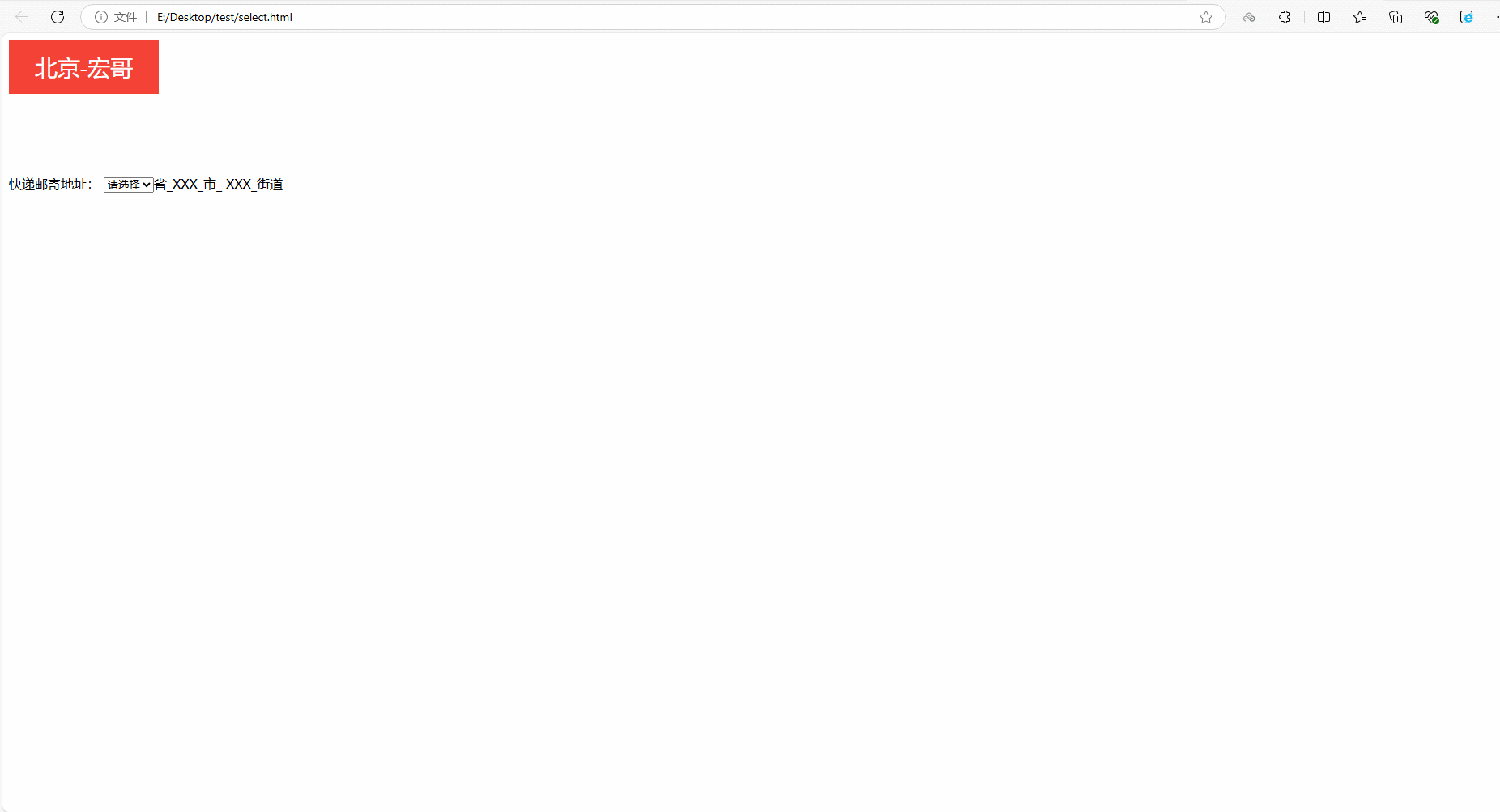
3.2仿照官方示例
# single selection matching the value or label
element.selectOption("1");
# single selection matching the label
element.selectOption(new SelectOption().setLabel("山东"));
# select_name selection for 0, 1 and second option
element.selectOption(new String[] {"0", "1", "2","3", "4", "5"});
3.3操作select选择框
3.3.1语法
第一种方法:通过page对象直接调用,如下:
page.selectOption(selector,value); # 通过value选择
page.selectOption(selector,index); # 通过index选择
page.selectOption(selector,label); # 通过label选择
以上方法是:使用selector选择器,先定位元素
第二种方法:先定位select元素,再定位选项,如下:
select = page.getByLabel("选择:");
select.selectOption(new SelectOption().setLabel("forth"));
4.牛刀小试
4.1先定位select元素,再定位选项
首先宏哥准备一个测试demo的html,因为在线的不好找或者不满足要演示的要求。
<!DOCTYPE html>
<html>
<head>
<meta charset="UTF-8">
<title>测试Select</title>
<style type="text/css">
.button1 {
background-color: #f44336;
border: none;
color: white;
padding: 15px 32px;
text-align: center;
text-decoration: none;
display: inline-block;
font-size: 28px;
margin-bottom: 100px;
text-decoration:none;
color: white;
}
#myAnchor
{
text-decoration:none;
color: white;
}
</style>
</head>
<body>
<button class="button1"><a id="myAnchor" href="https://www.cnblogs.com/du-hong/">北京-宏哥</a></button></br>
<label>快递邮寄地址:
<select id="select_id" name="select_name" class ="select_cls">
<option value="0">请选择</option>
<option value="1">山西</option>
<option value="2">陕西</option>
<option value="3">山东</option>
<option value="4">四川</option>
<option value="5">河北</option>
</select>省_XXX_市_ XXX_街道
</label>
</body>
</html>
4.1.1根据选项名称定位
根据前边的理论知识进行选项名称定位。
4.1.1.1代码设计
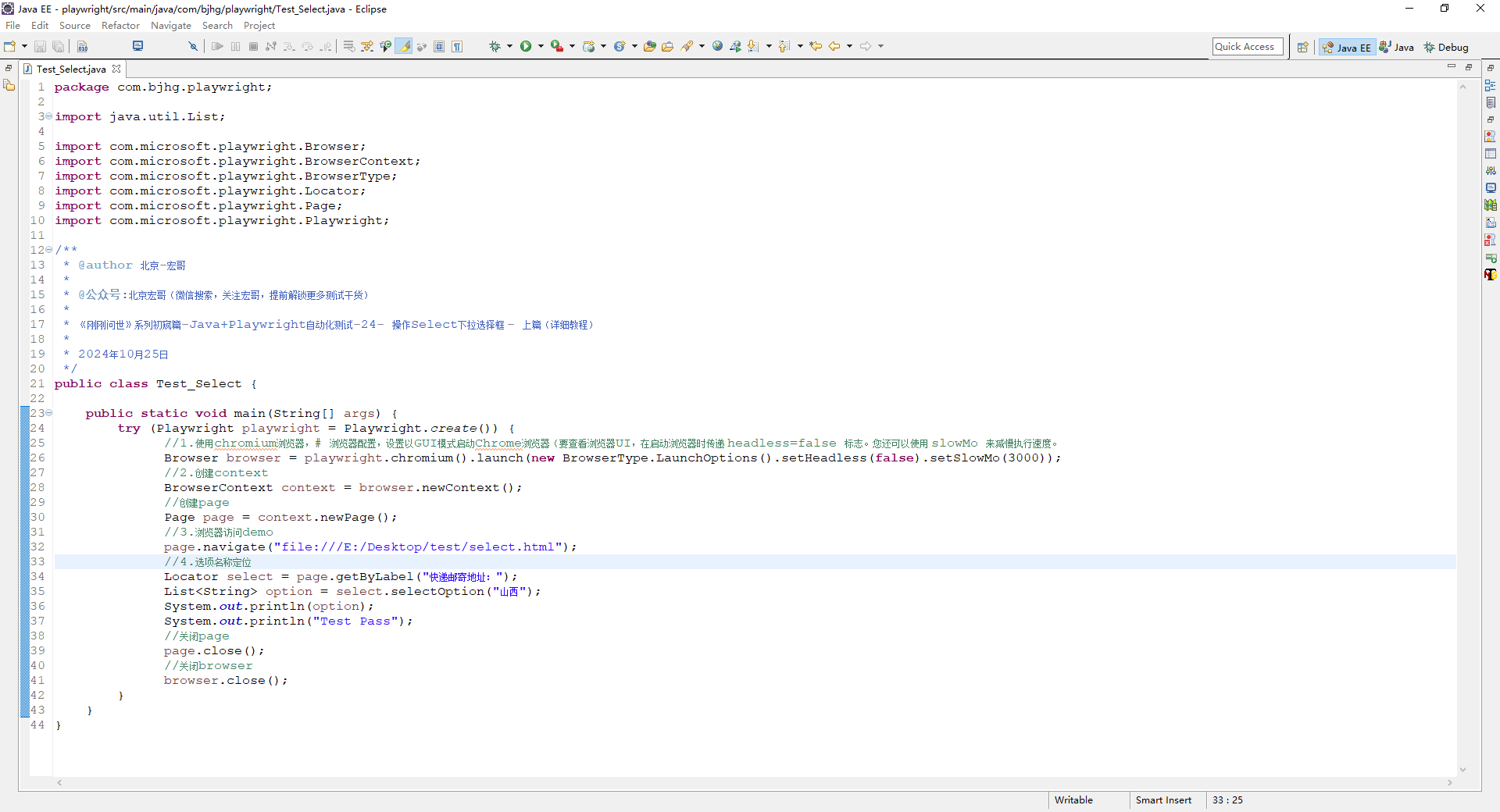
4.1.1.2参考代码
package com.bjhg.playwright; import java.util.List; import com.microsoft.playwright.Browser;
import com.microsoft.playwright.BrowserContext;
import com.microsoft.playwright.BrowserType;
import com.microsoft.playwright.Locator;
import com.microsoft.playwright.Page;
import com.microsoft.playwright.Playwright; /**
* @author 北京-宏哥
*
* @公众号:北京宏哥(微信搜索,关注宏哥,提前解锁更多测试干货)
*
* 《刚刚问世》系列初窥篇-Java+Playwright自动化测试-24- 操作Select下拉选择框 - 上篇(详细教程)
*
* 2024年10月25日
*/
public class Test_Select { public static void main(String[] args) {
try (Playwright playwright = Playwright.create()) {
//1.使用chromium浏览器,# 浏览器配置,设置以GUI模式启动Chrome浏览器(要查看浏览器UI,在启动浏览器时传递 headless=false 标志。您还可以使用 slowMo 来减慢执行速度。
Browser browser = playwright.chromium().launch(new BrowserType.LaunchOptions().setHeadless(false).setSlowMo(3000));
//2.创建context
BrowserContext context = browser.newContext();
//创建page
Page page = context.newPage();
//3.浏览器访问demo
page.navigate("file:///E:/Desktop/test/select.html");
//4.选项名称定位
Locator select = page.getByLabel("快递邮寄地址:");
List<String> option = select.selectOption("山西");
System.out.println(option);
System.out.println("Test Pass");
//关闭page
page.close();
//关闭browser
browser.close();
}
}
}
4.1.1.3运行代码
1.运行代码,右键Run As->Java Application,就可以看到控制台输出,如下图所示:
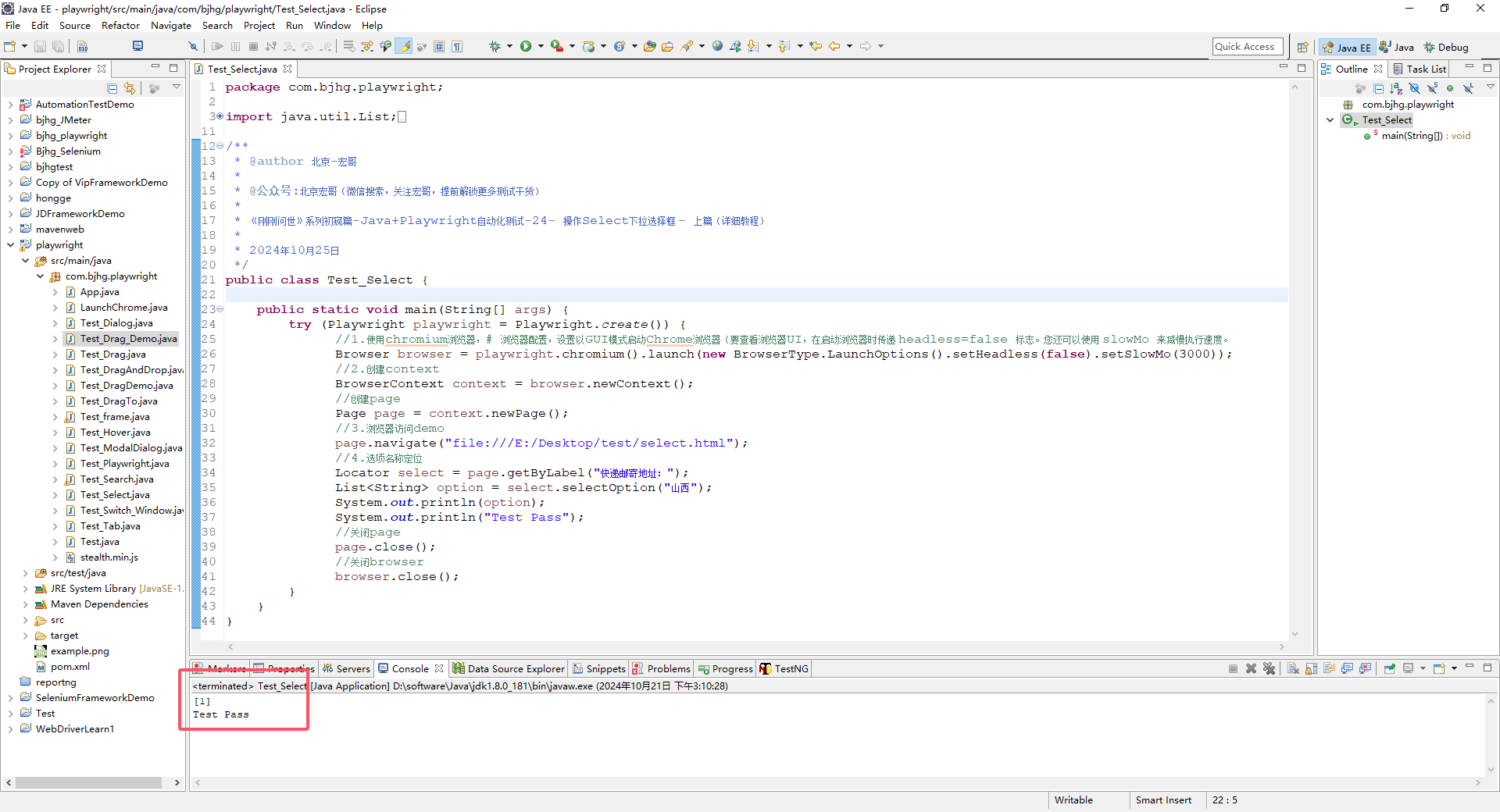
2.运行代码后电脑端的浏览器的动作(下拉选择框选择了“山西”)。如下图所示:

4.1.2根据index索引定位
4.1.2.1代码设计
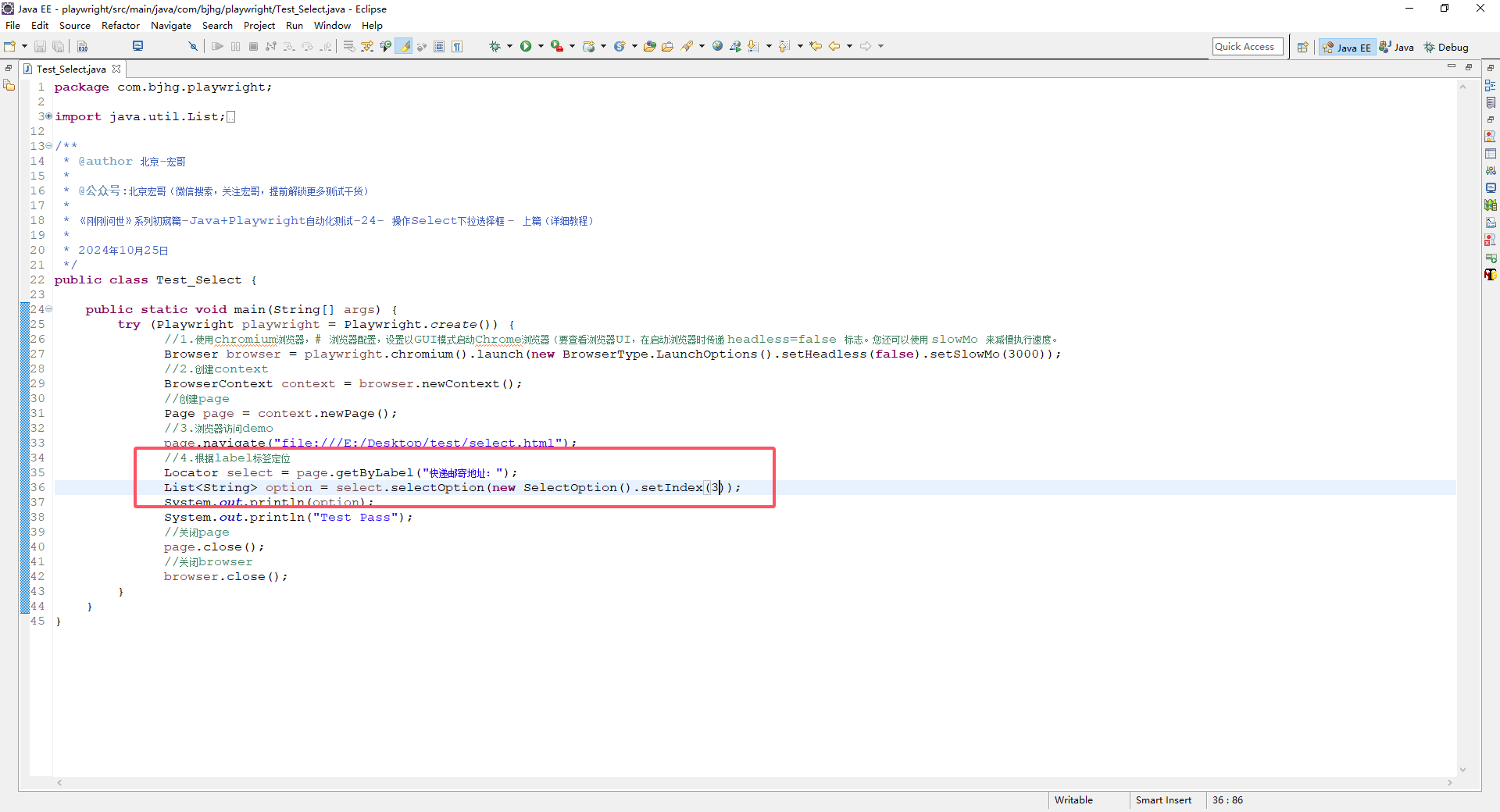
4.1.2.2参考代码
package com.bjhg.playwright; import java.util.List; import com.microsoft.playwright.Browser;
import com.microsoft.playwright.BrowserContext;
import com.microsoft.playwright.BrowserType;
import com.microsoft.playwright.Locator;
import com.microsoft.playwright.Page;
import com.microsoft.playwright.Playwright;
import com.microsoft.playwright.options.SelectOption; /**
* @author 北京-宏哥
*
* @公众号:北京宏哥(微信搜索,关注宏哥,提前解锁更多测试干货)
*
* 《刚刚问世》系列初窥篇-Java+Playwright自动化测试-24- 操作Select下拉选择框 - 上篇(详细教程)
*
* 2024年10月25日
*/
public class Test_Select { public static void main(String[] args) {
try (Playwright playwright = Playwright.create()) {
//1.使用chromium浏览器,# 浏览器配置,设置以GUI模式启动Chrome浏览器(要查看浏览器UI,在启动浏览器时传递 headless=false 标志。您还可以使用 slowMo 来减慢执行速度。
Browser browser = playwright.chromium().launch(new BrowserType.LaunchOptions().setHeadless(false).setSlowMo(3000));
//2.创建context
BrowserContext context = browser.newContext();
//创建page
Page page = context.newPage();
//3.浏览器访问demo
page.navigate("file:///E:/Desktop/test/select.html");
//4.根据index索引定位
Locator select = page.getByLabel("快递邮寄地址:");
List<String> option = select.selectOption(new SelectOption().setIndex(3));
System.out.println(option);
System.out.println("Test Pass");
//关闭page
page.close();
//关闭browser
browser.close();
}
}
}
4.1.2.3运行代码
1.运行代码,右键Run As->Java Application,就可以看到控制台输出,如下图所示:
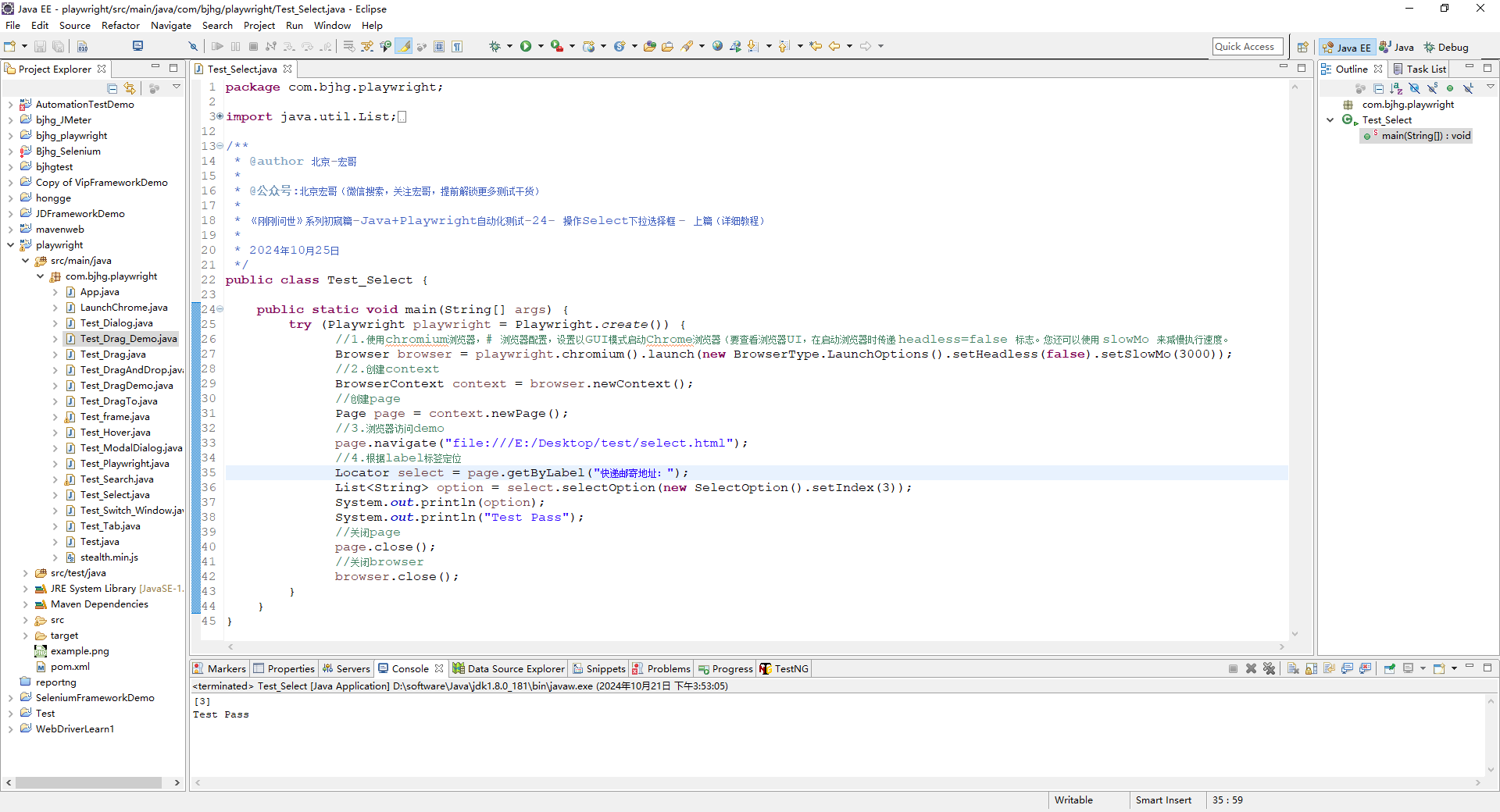
2.运行代码后电脑端的浏览器的动作(下拉选择框选择index=3,也就是“山东”)。如下图所示:
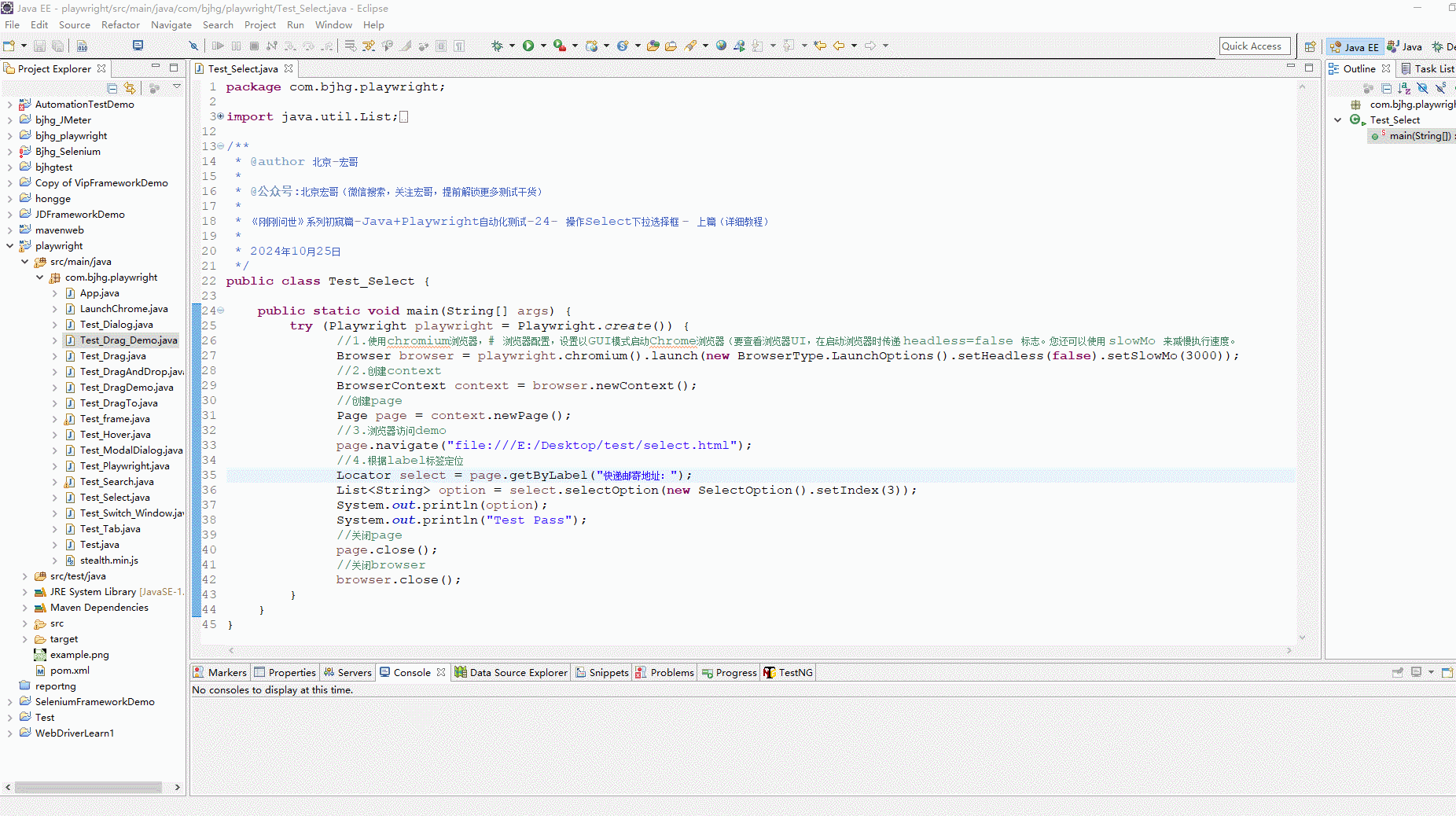
4.1.3根据label标签定位
4.1.3.1代码设计
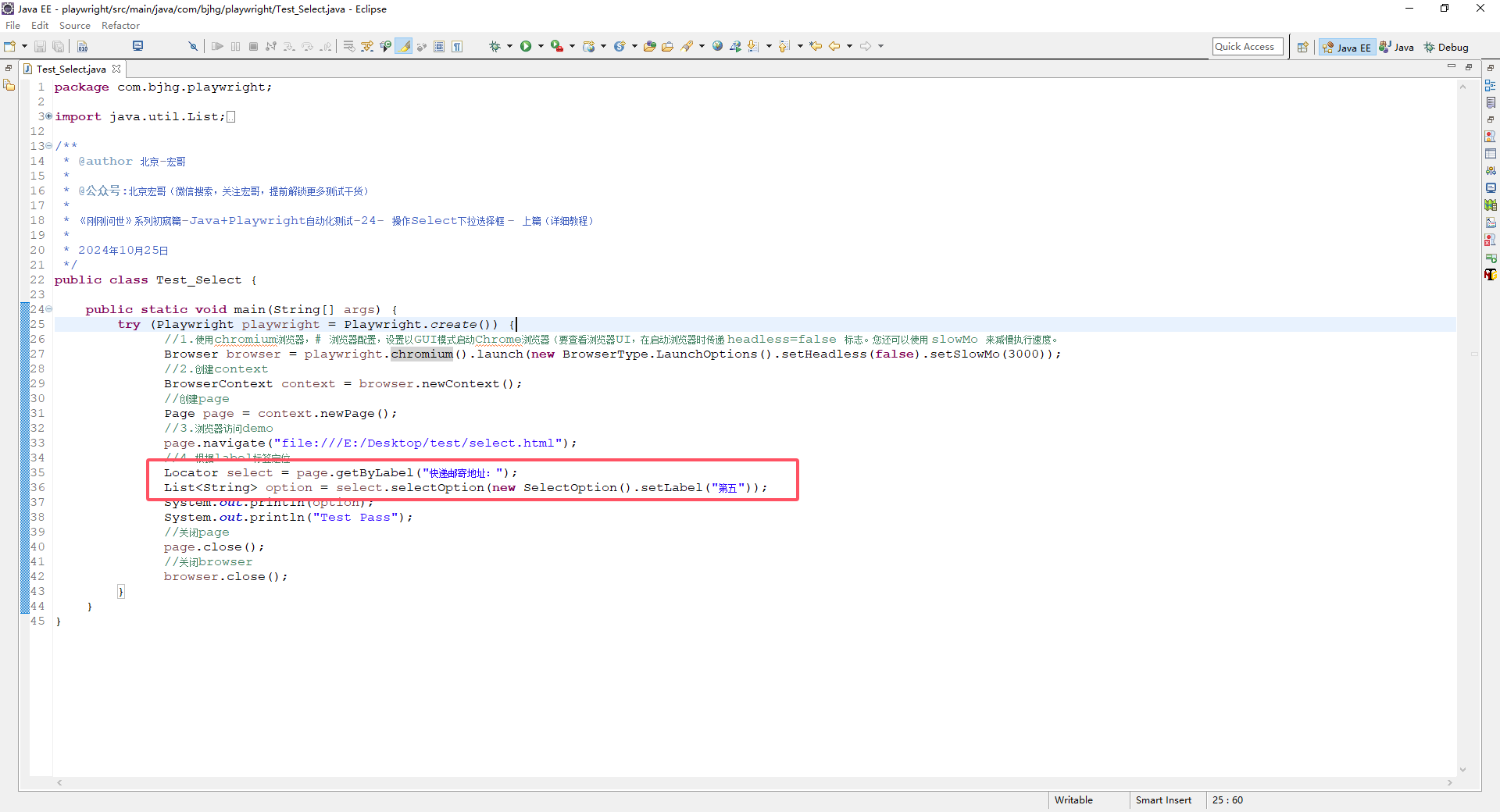
4.1.3.2参考代码
(1)select的html元素
<!DOCTYPE html>
<html>
<head>
<meta charset="UTF-8">
<title>测试Select</title>
<style type="text/css">
.button1 {
background-color: #f44336;
border: none;
color: white;
padding: 15px 32px;
text-align: center;
text-decoration: none;
display: inline-block;
font-size: 28px;
margin-bottom: 100px;
text-decoration:none;
color: white;
}
#myAnchor
{
text-decoration:none;
color: white;
}
</style>
</head>
<body>
<button class="button1"><a id="myAnchor" href="https://www.cnblogs.com/du-hong/">北京-宏哥</a></button></br>
<label>快递邮寄地址:
<select id="select_id" name="select_name" class ="select_cls">
<option value="0" label="零">请选择</option>
<option value="1" label="第一">山西</option>
<option value="2" label="第二">陕西</option>
<option value="3" label="第三">山东</option>
<option value="4" label="第四">四川</option>
<option value="5" label="第五">河北</option>
</select>省_XXX_市_ XXX_街道
</label>
</body>
</html>
(2)定位操作
package com.bjhg.playwright; import java.util.List; import com.microsoft.playwright.Browser;
import com.microsoft.playwright.BrowserContext;
import com.microsoft.playwright.BrowserType;
import com.microsoft.playwright.Locator;
import com.microsoft.playwright.Page;
import com.microsoft.playwright.Playwright;
import com.microsoft.playwright.options.SelectOption; /**
* @author 北京-宏哥
*
* @公众号:北京宏哥(微信搜索,关注宏哥,提前解锁更多测试干货)
*
* 《刚刚问世》系列初窥篇-Java+Playwright自动化测试-24- 操作Select下拉选择框 - 上篇(详细教程)
*
* 2024年10月25日
*/
public class Test_Select { public static void main(String[] args) {
try (Playwright playwright = Playwright.create()) {
//1.使用chromium浏览器,# 浏览器配置,设置以GUI模式启动Chrome浏览器(要查看浏览器UI,在启动浏览器时传递 headless=false 标志。您还可以使用 slowMo 来减慢执行速度。
Browser browser = playwright.chromium().launch(new BrowserType.LaunchOptions().setHeadless(false).setSlowMo(3000));
//2.创建context
BrowserContext context = browser.newContext();
//创建page
Page page = context.newPage();
//3.浏览器访问demo
page.navigate("file:///E:/Desktop/test/select.html");
//4.根据label标签定位
Locator select = page.getByLabel("快递邮寄地址:");
List<String> option = select.selectOption(new SelectOption().setLabel("第五"));
System.out.println(option);
System.out.println("Test Pass");
//关闭page
page.close();
//关闭browser
browser.close();
}
}
}
4.1.3.3运行代码
1.运行代码,右键Run As->Java Application,就可以看到控制台输出,如下图所示:
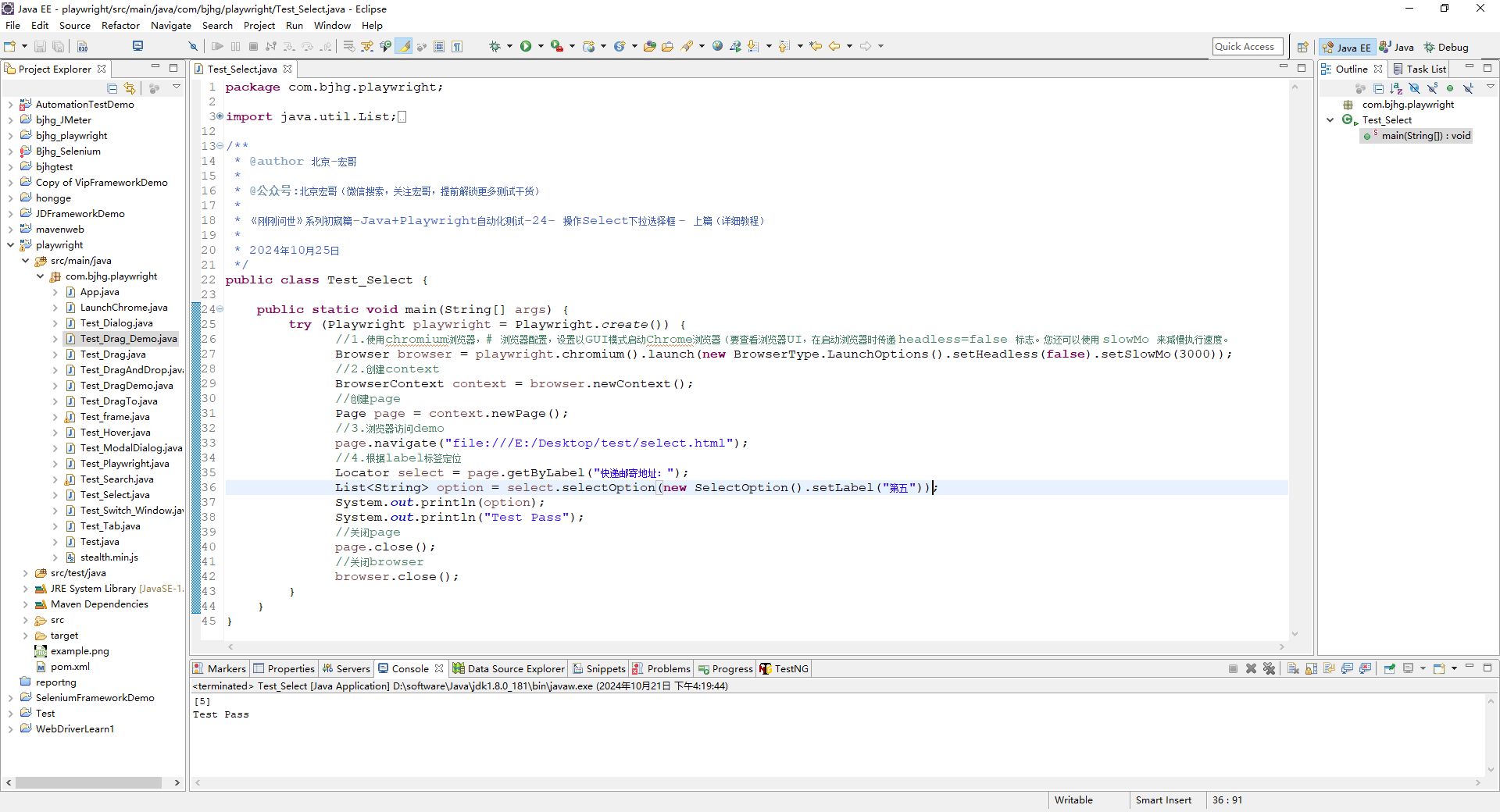
2.运行代码后电脑端的浏览器的动作。如下图所示:

5.小结
好了,今天时间也不早了,宏哥就讲解和分享到这里,感谢您耐心的阅读,希望对您有所帮助。
《刚刚问世》系列初窥篇-Java+Playwright自动化测试-24- 操作Select下拉选择框 - 上篇(详细教程)的更多相关文章
- 《手把手教你》系列基础篇之(二)-java+ selenium自动化测试-环境搭建(下)基于Maven(详细教程)
1.简介 Apache Maven是一个软件项目管理和综合工具.基于项目对象模型(POM)的概念,Maven可以从一个中心资料片管理项目构建,报告和文件.由于现在企业和公司中Java的大部分项目都是基 ...
- 《手把手教你》系列技巧篇(十六)-java+ selenium自动化测试-元素定位大法之By xpath下卷(详细教程)
1.简介 按宏哥计划,本文继续介绍WebDriver关于元素定位大法,这篇介绍定位倒数二个方法:By xpath.xpath 的定位方法, 非常强大. 使用这种方法几乎可以定位到页面上的任意元素. ...
- 《手把手教你》系列技巧篇(十七)-java+ selenium自动化测试-元素定位大法之By css上卷(详细教程)
1.简介 CSS定位方式和xpath定位方式基本相同,只是CSS定位表达式有其自己的格式.CSS定位方式拥有比xpath定位速度快,且比CSS稳定的特性.下面详细介绍CSS定位方式的使用方法.xpat ...
- 《手把手教你》系列技巧篇(十九)-java+ selenium自动化测试-元素定位大法之By css下卷(详细教程)
1.简介 按计划今天宏哥继续讲解css的定位元素的方法.但是今天最后一种宏哥介绍给大家,了解就可以了,因为实际中很少用. 2.常用定位方法(8种) (1)id(2)name(3)class name( ...
- java、easyui-combotree树形下拉选择框
最近一直在研究这个树形的下拉选择框,感觉非常的有用,现在整理下来供大家使用: 首先数据库的表架构设计和三级菜单联动的表结构是一样,(父子关系) 1.下面我们用hibernate建一下对应的额实体类: ...
- 《手把手教你》系列技巧篇(十四)-java+ selenium自动化测试-元素定位大法之By xpath上卷(详细教程)
1.简介 按宏哥计划,本文继续介绍WebDriver关于元素定位大法,这篇介绍定位倒数二个方法:By xpath.xpath 的定位方法, 非常强大. 使用这种方法几乎可以定位到页面上的任意元素. ...
- 《手把手教你》系列技巧篇(二十三)-java+ selenium自动化测试-webdriver处理浏览器多窗口切换下卷(详细教程)
1.简介 上一篇讲解和分享了如何获取浏览器窗口的句柄,那么今天这一篇就是讲解获取后我们要做什么,就是利用获取的句柄进行浏览器窗口的切换来分别定位不同页面中的元素进行操作. 2.为什么要切换窗口? Se ...
- 《手把手教你》系列技巧篇(十一)-java+ selenium自动化测试-元素定位大法之By tag name(详细教程)
1.简介 按宏哥计划,本文继续介绍WebDriver关于元素定位大法,这篇介绍By ClassName.看到ID,NAME这些方法的讲解,小伙伴们和童鞋们应该知道,要做好Web自动化测试,最好是需要了 ...
- 《手把手教你》系列技巧篇(十)-java+ selenium自动化测试-元素定位大法之By class name(详细教程)
1.简介 按宏哥计划,本文继续介绍WebDriver关于元素定位大法,这篇介绍By ClassName.看到ID,NAME这些方法的讲解,小伙伴们和童鞋们应该知道,要做好Web自动化测试,最好是需要了 ...
- Bootstrap系列 -- 15. 下拉选择框select
Bootstrap框架中的下拉选择框使用和原始的一致,多行选择设置multiple属性的值为multiple.Bootstrap框架会为这些元素提供统一的样式风格 <form role=&quo ...
随机推荐
- JS 构造函数与类
严格来说, JS 并不是一个面向对象的语言, 类似 Java, Python, C++ 这样的. JS 的独特精妙的设计其实是 原型 prototype 因此这里讲一嘴面向对象其实是为了后面引出原型的 ...
- Flutter图片组件的定制开发与配置实践
@charset "UTF-8"; .markdown-body { line-height: 1.75; font-weight: 400; font-size: 15px; o ...
- Intel指令集及SIMD数据加速
查看CPU相关信息 执行结果举例: 查看电脑CPU支持的指令集: cat /proc/cpuinfo | grep "processor" | wc -l 支持的指令集: 向量指令 ...
- frp增加IP限制
核心设计理念 传统frp安全方案的不足 静态配置文件管理白名单IP,修改需要重启服务 分布式环境下多节点配置同步困难 缺乏实时阻断恶意IP的能力 Redis作为动态白名单存储的优势 实时生效:IP规则 ...
- Spring注解之@Autowired组件装配
前言 说起Spring的@Autowired注解,想必大家已经耳熟能详:对于小编而言,虽然一直知道怎么用,但是并没有去了解过,因此,本文就梳理一下@Autowired注解的功能,如有写的不准确的地方, ...
- Spring Boot基于redis分布式锁模拟直播秒杀场景
摘要:Spring Boot基于redis分布式锁模拟秒杀场景,未完待续 §前言 在Java中,关于锁我想大家都很熟悉,例如synchronized和Lock等.在并发编程中,我们通过加锁来保证数 ...
- Windowns下Go环境搭建(含GoLand激活),并运行第一个Go程序
As we all know, Go是一门注重简单.可靠.高效的编程语言.它比其他语言都简单,所以学起来更快. 在2007年,谷歌的搜索引擎出了一个问题.当谷歌工程师尝试调试新代码时,单单编译就数百万 ...
- 「Log」做题记录 2024.1.29-
\(2024.1.29-2024.2.4\) \(\color{royalblue}{P5903}\) 树上 \(k\) 级祖先模板,长链剖分. \(\color{blueviolet}{CF1009 ...
- 重新认识Clientset
重新认识Clientset 1.介绍 Clientset 是调用 Kubernetes 资源对象最常用的客户端,可以操作所有的资源对象. 那么在 Clientset 中使如何用这些资源的呢? 因为在 ...
- qt激光加工软件开发——介绍
20年毕业后,先是从事qt+c++开发,而后从事mfc开发,今年步入新的公司,着手开发一版新的激光设备加工软件 激光加工软件所具备的功能: 轴的控制:主要包括XYZ三个轴,品牌:ACS.固高.Gali ...
